
Satura rādītājs:
- 1. darbība. Kā izveidot primāro kontu
- 2. darbība. Kā pieteikties
- 3. darbība. Kā pievienot apakškontus
- 4. darbība: datu failu un kodu izveide
- 5. darbība: datu kopu un kodu augšupielāde
- 6. darbība. Kodētāju piešķiršana
- 7. darbība: datu kopu kodēšana
- 8. darbība. Kā apstiprināt datu kopas
- 9. darbība. Kā piekļūt datu pārskatiem
- Autors John Day [email protected].
- Public 2024-01-30 10:57.
- Pēdējoreiz modificēts 2025-01-23 14:59.
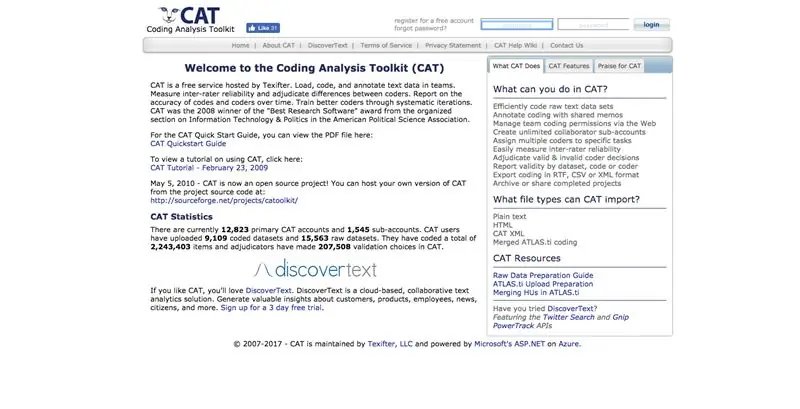
Kodēšanas analīzes rīkkopa (CAT) ir bezmaksas kvalitatīva datu analīzes programmatūra, kas pilnībā pastāv tiešsaistē. Pētniekiem, kuriem ir teksta dati, CAT ļauj klasificēt un modelēt liela apjoma datu apjomus kvantitatīvos daudzumos. Grehems R. Gibss un Sīlija Teilore savā rakstā Kā un ko kodēt raksturo kodēšanu kā “procesu tēmu, ideju un kategoriju datu ķemmēšanai un pēc tam līdzīgu teksta fragmentu apzīmēšanai ar koda etiķeti, lai tos varētu viegli iegūt vēlākā posmā turpmākai salīdzināšanai un analīzei.”
PIEZĪME. Kodēšanas procesa pārskatu skatiet sadaļā Kā un ko kodēt resursu, kas paredzēts prakses izskaidrošanai.
Atsauce: Gibbs, G. R., & C. (2005, 30. jūnijs). Kā un ko kodēt. Iegūts 2017. gada 12. martā no vietnes
1. darbība. Kā izveidot primāro kontu
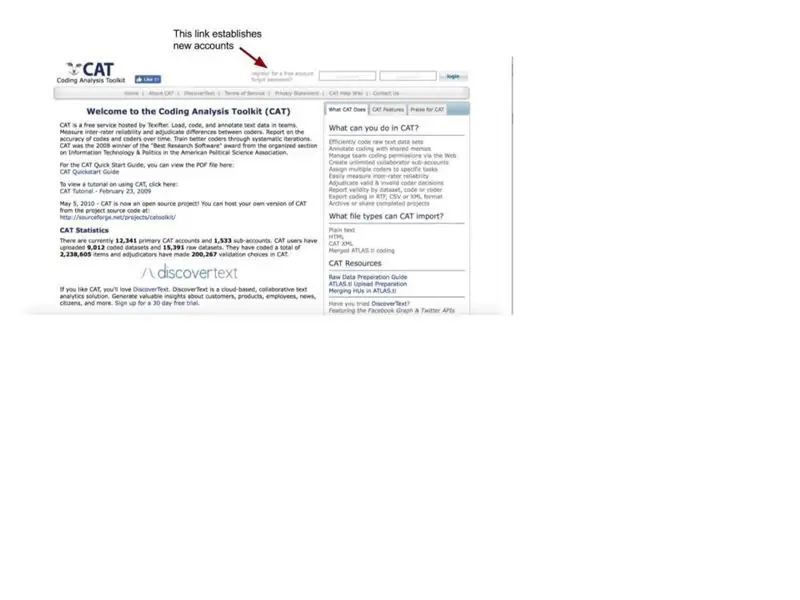
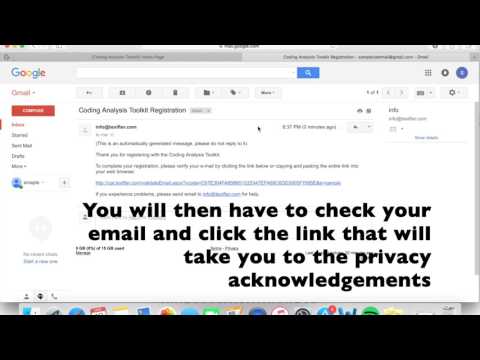
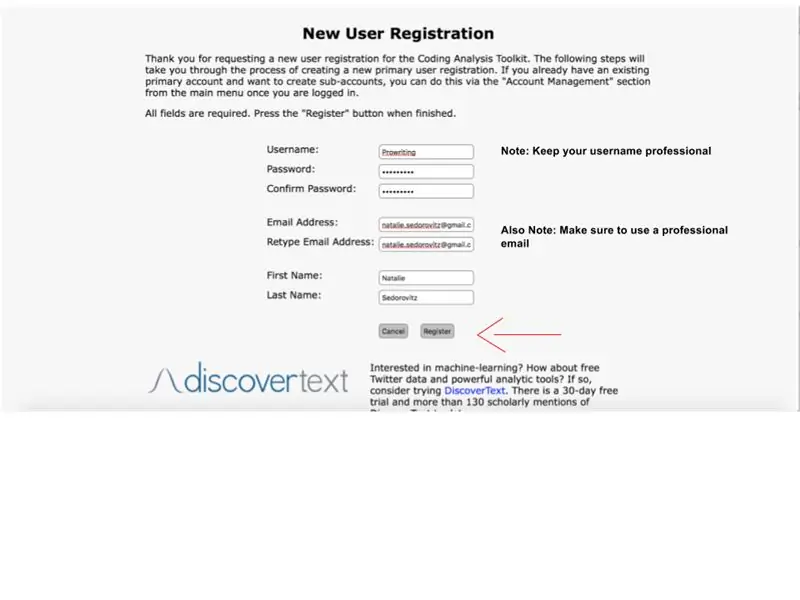
Palaidiet pārlūkprogrammu (CAT ir optimizēts pārlūkprogrammai Safari, Google Chrome, Internet Explorer un Mozilla Firefox)
Meklējiet kodēšanas analīzes rīkkopu, izmantojot vēlamo meklētājprogrammu (Google), un atrodiet saiti ar nosaukumu CAT mājas lapa: https://cat.texifter.com/app/main.aspx PIEZĪME: CAT sākotnējā vietne ir pārvietota! Tā vairs nav populārākā Google meklēšanas iespēja; ja piekļūstat šai opcijai, izmantojiet lapā pievienoto hipersaiti, lai novirzītu uz pareizo vietni. Kad esat sasniedzis CAT mājaslapu (attēlā zemāk), skatieties lapas augšējā labajā stūrī pretī USERNAME un PASSWORD pieteikšanās lodziņiem. Tekstlodziņa USERNAME kreisajā pusē atlasiet saiti Reģistrēties bezmaksas kontam (skat. Sarkano bultiņu).
Noklikšķinot uz saites Reģistrēties bezmaksas kontam, jūs nokļūsit lapā Jauna lietotāja reģistrācija (attēlā zemāk). Ar atbilstošo lauku sarakstu, kas nepieciešami, lai izveidotu primāro kontu. PIEZĪME. Primārie konti kalpo kā projektu vadītāji analīzes laikā. Tādējādi viņiem ir palielināti administratora pienākumi, piemēram: Datu kopu bloķēšana un atbloķēšana Apakškonta atļauju pārvaldīšana Pēc nepieciešamo teksta lodziņu aizpildīšanas un noklikšķināšanas uz Reģistrēties (skat. Sarkano bultiņu) jūs tiksit novirzīts uz pateicības ekrānu.
2. darbība. Kā pieteikties
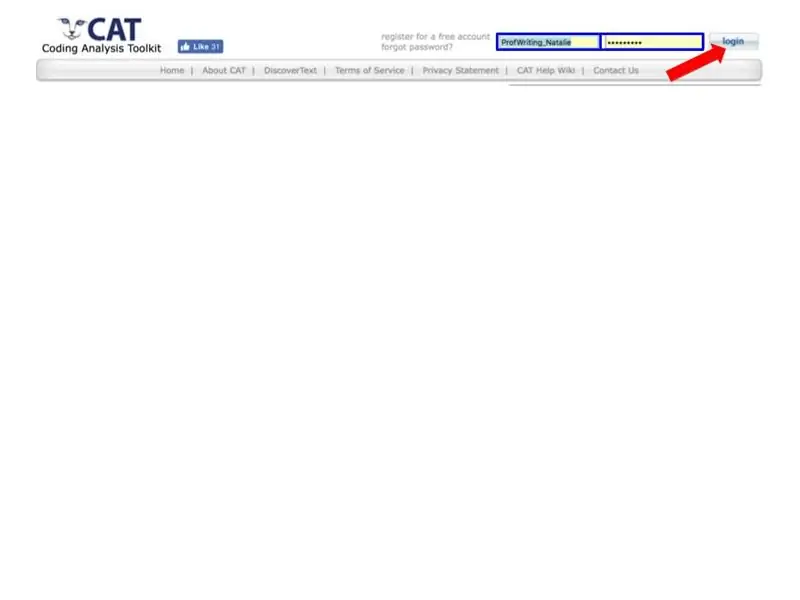
Ja plānojat atkārtoti apmeklēt vietni pēc konta izveides, vienkārši ievadiet savu izveidoto lietotājvārdu un paroli galvenās mājas lapas augšējā labajā stūrī (sk. Zilās rūtiņas).
PIEZĪME Pieteikšanās process ir vienāds gan primārajam, gan apakškonttam.
3. darbība. Kā pievienot apakškontus
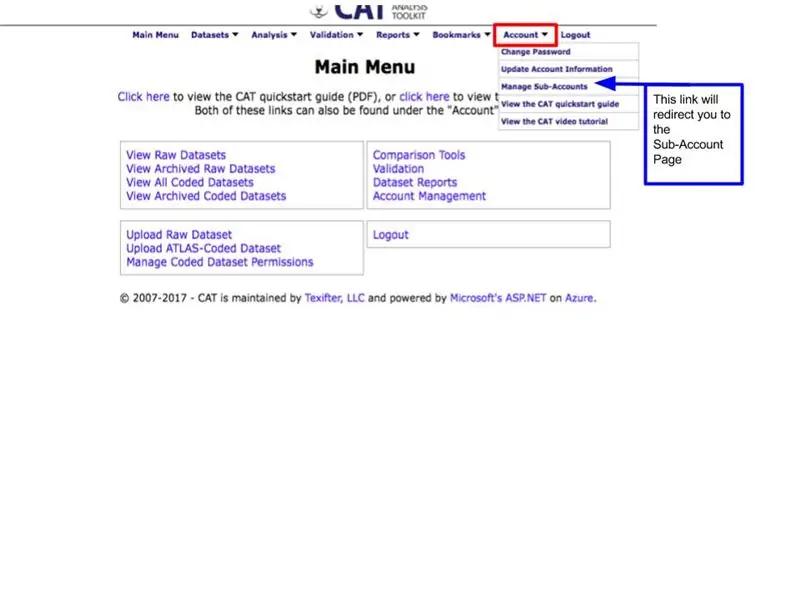
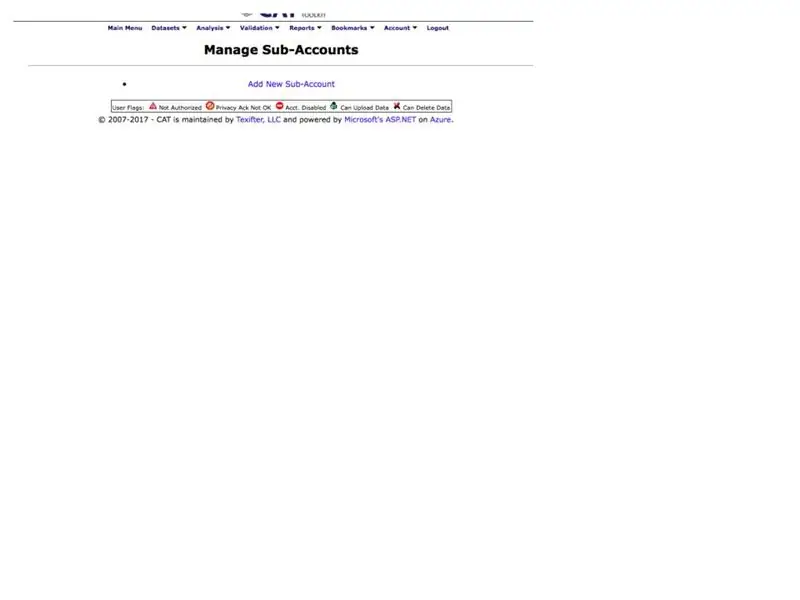
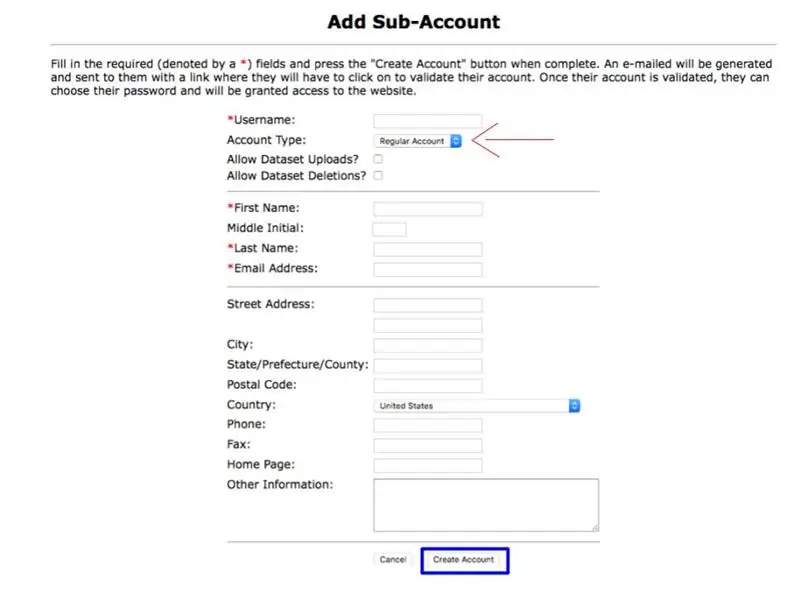
Izveidojot apakškontu, galvenais konta turētājs var uzaicināt līdzstrādniekus pašreizējā kodēšanas procesā. Ja strādājat grupā, ir svarīgi, lai dažādi grupas dalībnieki izlemtu par galveno konta turētāju (kura pienākumi ir sīki aprakstīti sadaļā “Kā izveidot primāro kontu”), un lai pārējie grupas dalībnieki pēc tam izmantotu šo procesu.
*Šie norādījumi ir paredzēti galvenajiem kontu īpašniekiem.
Piesakieties CAT un dodieties uz galveno izvēlni. Lapas galvenē atlasiet cilni Konts. (sk. sarkano lodziņu) Nolaižamajā izvēlnē sadaļā Konts atlasiet Pārvaldīt apakškontus (skatiet zilo bultiņu), tas aizvedīs uz lapu Pārvaldīt apakškontus.
Lapā Apakškontu pārvaldība (attēlā zemāk) atlasiet zilo tekstu: Pievienot jaunu apakškontu. Tas jūs novirzīs uz lapu Pievienot apakškontu.
Pievienot apakškontu lapa (attēlā zemāk) darbojas līdzīgi kā lapa Jauna lietotāja reģistrācija. Ievietojiet pieprasīto informāciju katrā tekstlodziņā. PIEZĪME. Jāaizpilda tikai tās sadaļas, kas atzīmētas ar sarkanu zvaigznīti (*). Papildu lauki nav obligāti atkarībā no detaļu izvēles.
Veicot apakškontus, ir svarīgi nošķirt ekspertu kontus no parastajiem. Lai mainītu apakškonta statusu, izmantojiet nolaižamo izvēlni ar nosaukumu Konta veids (sk. Sarkano bultiņu)
Ekspertu kontiem ir atļauja piekļūt, augšupielādēt un bloķēt datu kopas. Šī opcija ļauj apakškonta īpašniekam sniegt tiešu ieguldījumu pētniecības procesā, ne tikai kodējot. Līdzstrādnieku apakškontiem izvēlieties eksperta kontu. Parastie konti var piekļūt datu kopām tikai tad, ja tiem ir piešķirta atļauja no galvenā konta turētāja. Šie konti ir vislabāk piemēroti kodētājiem, kuri nav līdzstrādnieki.
Kad visi nepieciešamie lauki un visi papildu lauki ir aizpildīti, lapas apakšā atlasiet pogu Izveidot kontu (skatiet zilo lodziņu).
CAT reģistrācijas e-pasts tiks nosūtīts uz e-pasta adresi, kas norādīta apakškonta lapā. Pēc šī e-pasta apstiprināšanas šie apakškonta lietotājvārdi tiks parādīti jūsu pieejamo kodētāju sarakstā.
4. darbība: datu failu un kodu izveide
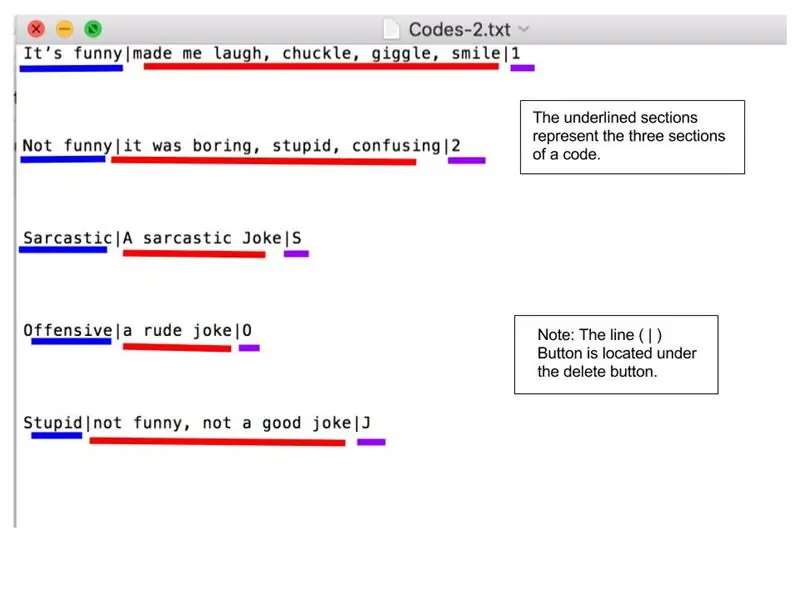
Datu failu un kodu augšupielāde ir CAT pamats. Jūsu satura augšupielāde (datu fails) un kodi, pēc kuriem jūs tos analizēsit, notiek tajā pašā lapā. Ir svarīgi atcerēties atšķirību starp abiem:
Datu faili: šīs ir teksta sadaļas, kuras vēlaties analizēt. Daži izplatīti datu faili ietver: interviju transkripcijas, paraugu rakstīšanu un jebkuru citu teksta daļu, kuru vēlaties novērtēt.
Lai izstrādātu datu failu, ko var augšupielādēt CAT, jums teksts jāsakārto standarta rindkopās bez formatējuma. Skatiet, piemēram, attēlu zemāk. PIEZĪME. Iezīmējot tekstu un izvēloties opciju “Notīrīt formatējumu”, tas tiek darīts automātiski. Pēc datu faila formatējuma notīrīšanas varat to saglabāt kā vienkārša teksta dokumentu (txt). Tas nodrošina, ka tas nebūs formatēts un CAT lasāms.
Kodi: kodi ir iespējas, ar kurām jūs sakārtojat savu datu failu (tekstu). Kodi ir sadalīti trīs galvenajās daļās: Kodi; Definīcijas; Taustiņsitienu kodi ir faktiskās iespējas, no kurām jūs izvēlēsities procesa laikā. Kodēšanas procesā tās ekrānā parādīsies kā dažādas pogas. Definīcijas ir nozīme, ko pievienojat katram kodam. Piemēram, kodam: FUNNY JOKE varētu būt definīcija: kaut kas smieklīgs Taustiņsitieni ir atbilstošās tastatūras pogas, kuras varat izvēlēties kā opciju katra koda izvēlei. PIEZĪME. Jums nav jāizmanto taustiņsitieni. Mēs iesakām vienkārši noklikšķināt uz koda pogām ar kursoru. Līdzīgi kā datu failā, saglabājiet šo dokumentu bez formatējuma savā darbvirsmā kā vienkārša teksta (txt) dokumentu. Vienkārša koda faila piemērs ir krāsu kods zemāk.
5. darbība: datu kopu un kodu augšupielāde
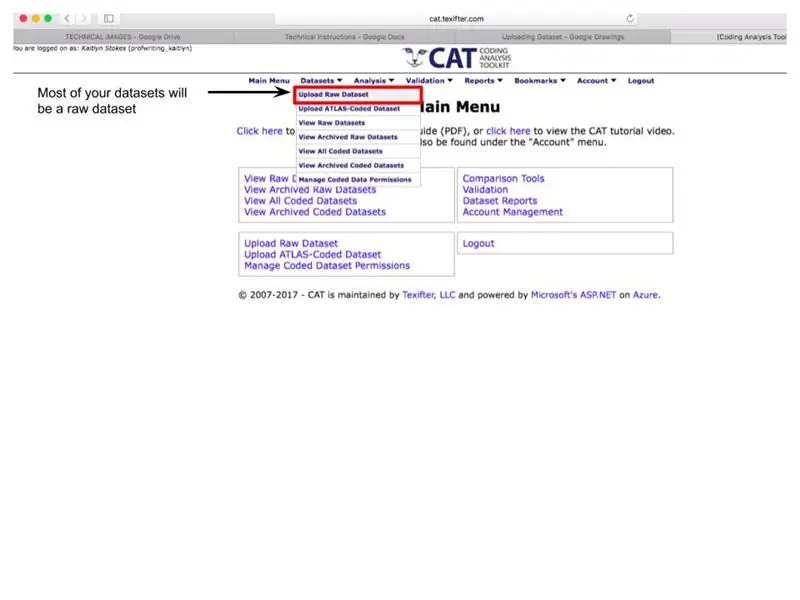
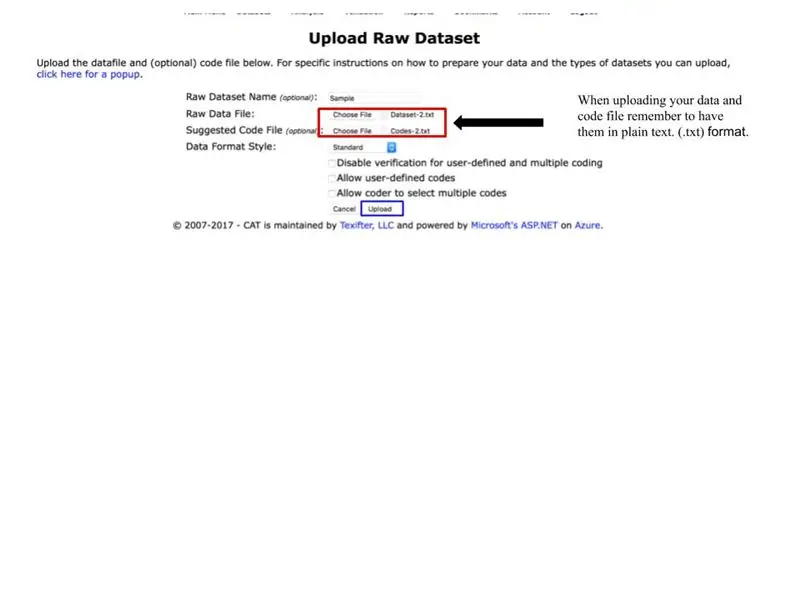
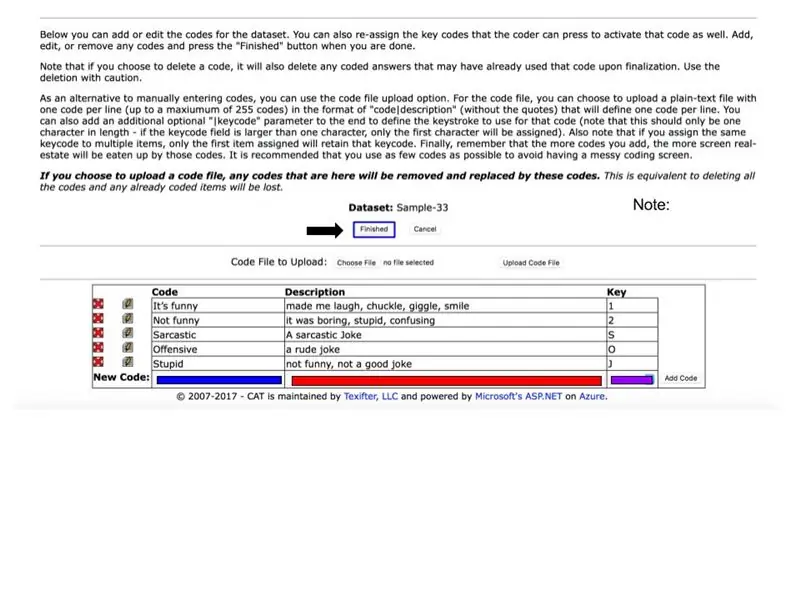
Kad esat izveidojis un savā darbvirsmā saglabājis gan kodu, gan datu kopas teksta (txt) failus, varat tos augšupielādēt CAT.
Sākumlapā (attēlā zemāk) dodieties uz galvenes vienumu ar nosaukumu “Datu kopas”. Datu kopas nolaižamajā izvēlnē atlasiet “Augšupielādēt neapstrādātu datu kopu” (skatiet sarkano lodziņu), tas jūs aizvedīs uz augšupielādēt neapstrādātu datu kopu. PIEZĪME. Jūsu datu kopas pastāvēs, bet tiks uzskatītas par RAW, līdz tās tiks bloķētas. Ja rodas šaubas, pārbaudiet neapstrādātas datu kopas, lai atrastu kādu, pie kura strādājat - iespējams, ja tie nav bloķēti, tie ir pieejami.
Kad esat augšupielādējis neapstrādātu datu kopu (attēlā zemāk), noteikti piešķiriet savai datu kopai nosaukumu.
Lai augšupielādētu tekstu un kodus, izmantojiet pievienošanas faila pogas (skat. Sarkano lodziņu). Augšējais lodziņš darbojas jūsu datu failam (teksts), bet apakšējais lodziņš - jūsu izveidotajiem kodiem. Datu formāta stilam: nolaižamajai izvēlnei atlasiet “Standarta”.
Trīs izvēles rūtiņas (Atspējot verifikāciju lietotāja definētam un vairākiem kodējumiem, Atļaut lietotāja definētus kodus, Atļaut kodētājam izvēlēties vairākus kodus) nav obligātas. Ja izmantojat kodus, kuru nav binārajā versijā (piemēram, JĀ/NĒ), mēs ļoti iesakām izvēlēties “Atļaut kodētājam izvēlēties vairākus kodus” jebkurai analīzei, kas pastāv ārpus bināro iespēju.
Kad esat pievienojis savu datu failu un kodus atbilstošajiem apgabaliem, izvēlējies standarta datu formāta stilu un papildu opcijas, nospiediet pogu Augšupielādēt (skatiet zilo lodziņu).
Pēc augšupielādes izvēles jūs nonāksit lapā Pievienot/rediģēt neapstrādātu datu kopu kodus. Izmantojot mūsu metodi, jūs jau esat pievienojis visus nepieciešamos datu faila un kodu komponentus.
Ja vēlaties pievienot papildu kodus, aizpildiet tekstlodziņus un nolaižamo izvēlni blakus Jaunajam kodam un atlasiet pogu Pievienot kodu. Tie ir tādā pašā formātā kā kodu izveide vienkāršā tekstā (txt).
Attiecīgos koda komponentus skatiet pievienotajā attēlā (kodi; definīcijas; taustiņsitieni) Kad esat pārbaudījis savus kodus, atlasiet pogu Pabeigts (skatiet zilo lodziņu).
Poga Pabeigts novirzīs jūs uz lapu Skatīt neapstrādātu datu kopu. Tagad jūs esat gatavs izvēlēties kodētājus un sākt kodēšanas procesu!
6. darbība. Kodētāju piešķiršana
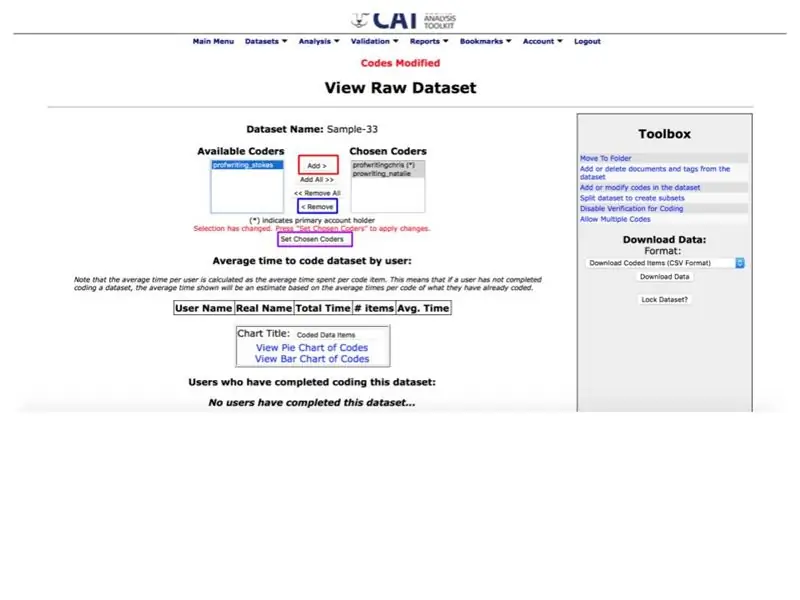
Kodētāji ir visi jūsu pievienotie konti, kas ir primārie vai apakškonti. Šie lietotājvārdi automātiski parādīsies lodziņā Pieejamie kodētāji.
Ar peli atlasiet kodētāju, kuru vēlaties pievienot. Pēc tam, kad šīs personas vārds ir izcelts zilā krāsā (skatiet attēlu zemāk), noklikšķiniet uz pogas Pievienot (skatiet sarkano lodziņu). PIEZĪME. Lai pievienotu visus kodētājus, atlasiet opciju Pievienot visu.
Lai noņemtu kodētājus, izvēlieties to lietotājvārdu un noņemšanas pogu (skatiet zilo lodziņu). Kad esat izvēlējies savus kodētājus, atlasiet pogu Iestatīt izvēlētos kodētājus (skatiet violeto lodziņu).
Tas mainīs ekrānu ar sarkanu tekstu virs View Raw Dataset lapas nosaukuma, kurā teikts “Atļauju kopa”. Pēc kodētāju piešķiršanas izmantojiet galveni, lai nolaižamajā izvēlnē Datu kopa atlasītu Koda datu kopas.
7. darbība: datu kopu kodēšana
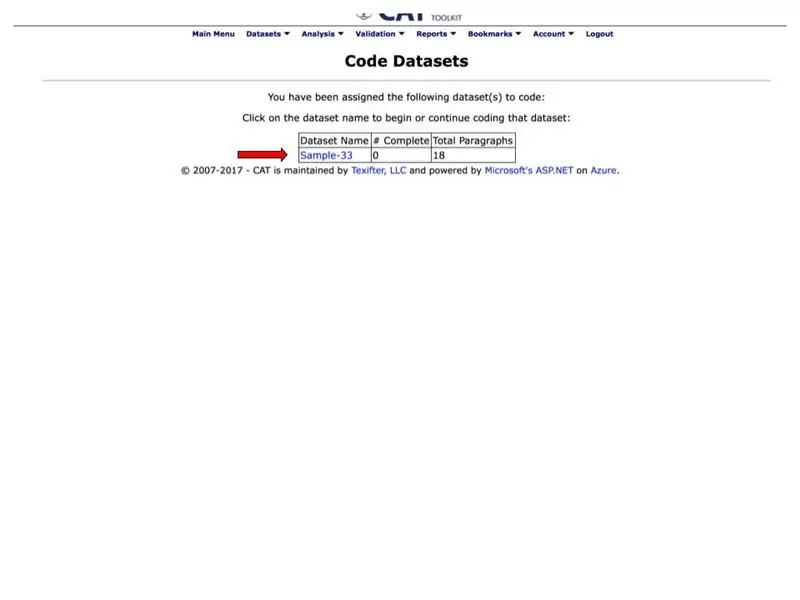
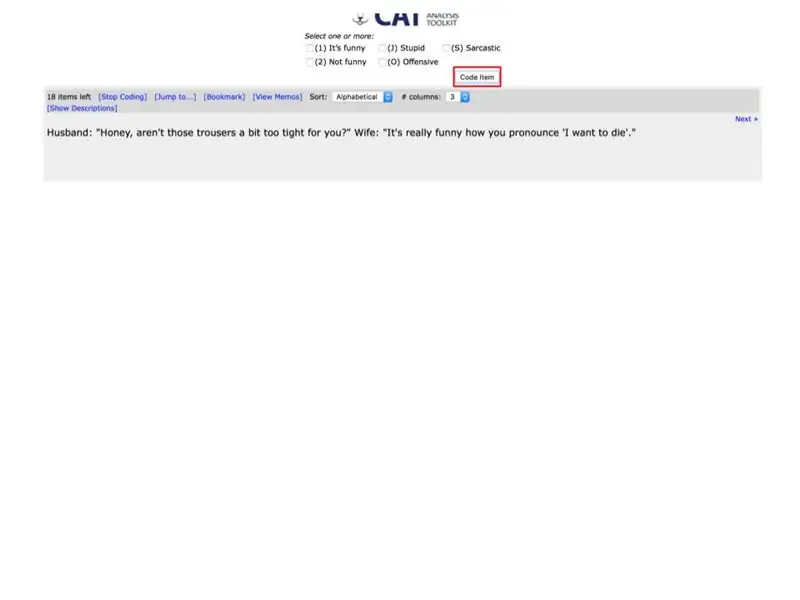
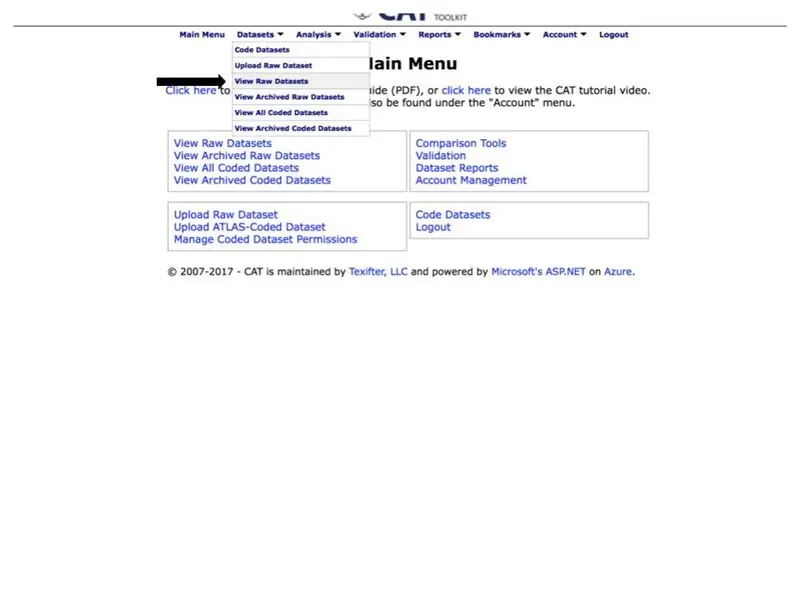
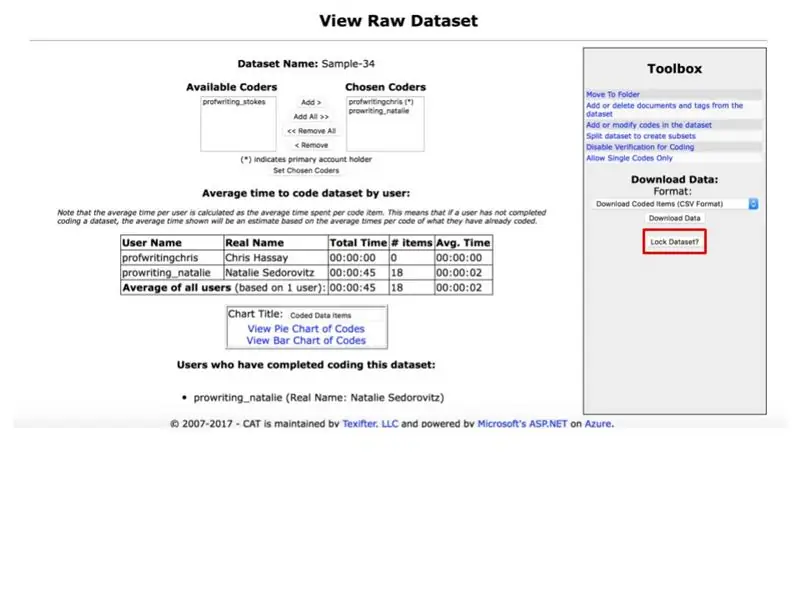
Izvēloties opciju Koda datu kopas nolaižamajā datu kopā, jūs tiksit novirzīts uz lapu Kodu datu kopas (attēlā zemāk).
Šī lapa diagrammā ir sadalīta trīs kategorijās: datu kopas nosaukums, # pabeigts un rindkopu kopskaits. Datu kopas nosaukums: tā jūs nosaucāt savu datu kopu. Noklikšķiniet uz zilā nosaukuma, lai piekļūtu un sāktu kodēšanu (sk. Sarkano bultiņu). # Pabeigts: norāda, cik jūsu datu faila rindkopu esat kodējis. Lai sāktu, tam vajadzētu būt nullei. Kopā rindkopas: tas ir, cik rindkopu ir jūsu datu failā. Katra rindkopa tiek kodēta atsevišķi. Mūsu piemērā katrs kodētājs kodēs 18 fragmentus.
Izvēloties datu kopas nosaukumu, jūs nonāksit kodēšanas lapā (attēlā zemāk). Šajā lapā ir rindkopa no datu faila, jūsu kodi ir attēloti pogās un (ja augšupielādes neapstrādātas datu kopas augšupielādes posmā esat atlasījis opciju Atļaut kodētājam atlasīt vairākus kodus).
Izlasiet rindkopu un atlasiet atbilstošos koda tekstlodziņus, kas uz to attiecas. Ja esat atļāvis vairākus kodus, jums jāizvēlas poga Koda vienums, lai pārietu uz validācijas ekrānu (sk. Sarkano pogu). PIEZĪME. Lai ierakstītu savu izvēli, ir jāizvēlas poga Koda vienums, nākamā poga pārceļ jūs uz citu rindkopu, neierakstot koda izvēli.
Ja ir aktivizēta opcija Atļaut kodētājam izvēlēties vairākus kodus, jūs tiksit novirzīts uz lapu Pārbaudīt izvēles. Verifikācija nodrošina, ka jūsu izvēle ir precīza. Lapas augšdaļā atlasiet Pārbaudīt izvēles, lai turpinātu nākamo rindkopu. PIEZĪME. Ja neesat atlasījis opciju Atļaut kodētājam atlasīt vairākus kodus, jūs izlaidīsit šo lapu un tūlīt pēc koda izvēles pāriesit uz nākamo rindkopu.. Kad visas datu faila rindkopas ir kodētas, nākamajā lapā noklikšķiniet uz Noklikšķiniet šeit. Tas paziņos projekta vadītājam (primārajam konta turētājam), ka šis kodētājs ir pabeidzis datu kopu. Pēc noklikšķināšanas noklikšķiniet šeit, jūs tiksit atgriezts lapā Koda datu kopas ar sarkanu tekstu ar paziņojumu Nosūtīts (attēlā zemāk).
Lapā View Raw Dataset tiks parādītas visas datu kopas, kas tiek uzskatītas par neapstrādātām. Atlasiet tikko pabeigto datu kopu, noklikšķinot uz tās nosaukuma (rakstīts zilā krāsā).
Tādējādi jūs tiksit novirzīts uz attiecīgo lapu, kas saistīta ar šo datu kopu (attēlā zemāk). Vai izvēlēties bloķēt datu kopu? Iespēja (skatīt sarkano lodziņu). Nākamajā lapā atlasiet opciju Bloķēt un arhivēt. Tagad esat gatavs sākt apstiprināšanu.
8. darbība. Kā apstiprināt datu kopas
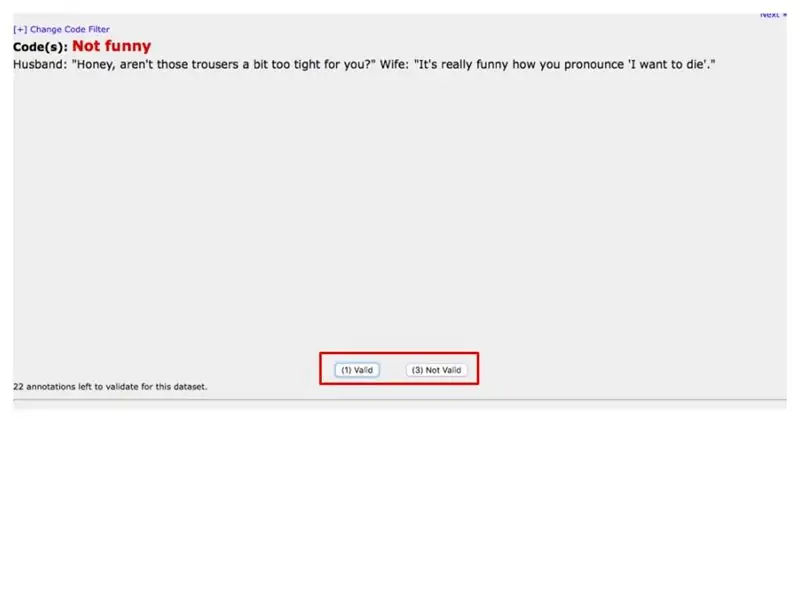
Datu kopu validēšana ļauj kodētājiem nodrošināt, ka viņu izveidotie kodi ir precīzi. Šis process ļauj validatoriem izvēlēties, vai izvēlētais kods ir derīgs vai nav derīgs, atbildot uz konkrētu rindkopu. Šis process nodrošina galīgo datu precizitāti. PIEZĪME. Lai piekļūtu validācijai, datu kopām jābūt bloķētām.
Sākumlapā galvenes nolaižamajā izvēlnē Apstiprināšana atlasiet Apstiprināt datu kopas. Tādējādi jūs tiksit novirzīts uz lapu Spriedums - validēt datu kopu. Sadaļā Adjudication - Validate Dataset atlasiet savu datu kopu izvēlnē Dataset: (skatīt sarkano lodziņu). Nākamajā ekrānā atlasiet visus kodus, kurus vēlaties apstiprināt (tas ir tāds pats process kā iepriekš aprakstīto kodētāju pievienošanai), un izvēlieties Turpināt. Apstiprināšanas lapās, izvēloties rindkopas, izvēlieties Derīgs vai Nav derīgs (skat. Sarkano lodziņu). Kad esat pabeidzis datu kopas validāciju, varat apskatīt savu datu pārskatus.
9. darbība. Kā piekļūt datu pārskatiem
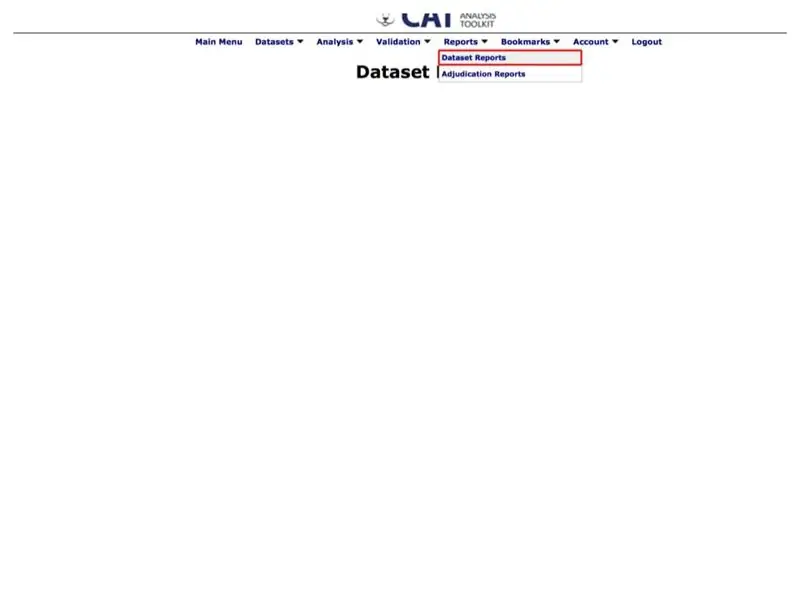
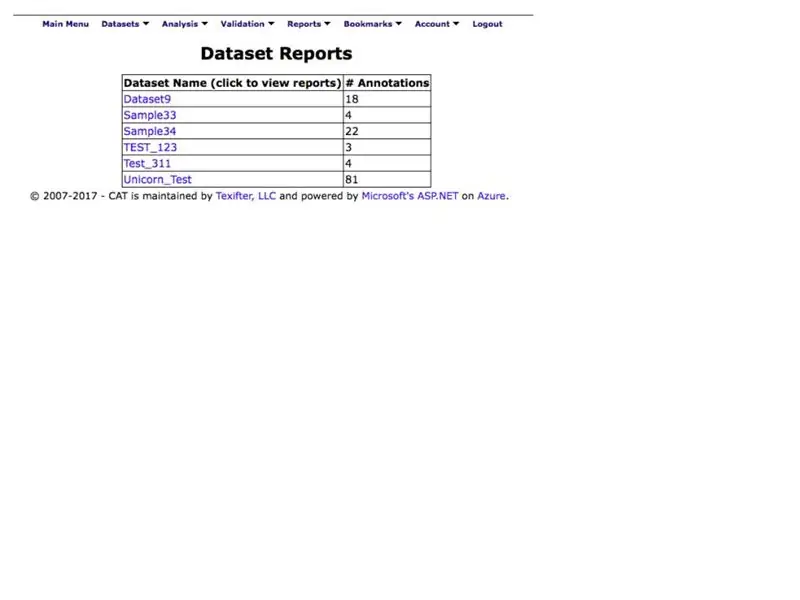
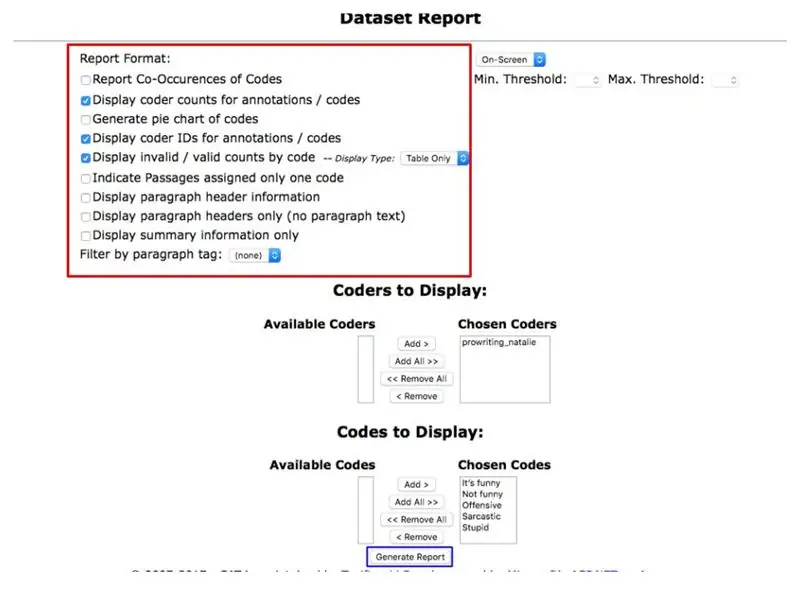
Datu pārskati ir iemesls procesa pabeigšanai. Tie ļauj kārtot kvalitatīvos datus, izveidot diagrammas un analizēt informāciju. Šis process jums parādīs pamata datu formulējumu skatāmā formātā. PIEZĪME. Lai piekļūtu datu pārskatiem, datu kopām jābūt bloķētām.
Izvēlnes galvenēs izvēlnes Pārskati izvēlnē atlasiet datu kopas atskaites (skatīt sarkano lodziņu). Tiks atvērta lapa Datu kopas pārskats.
Lapā Datu kopas pārskats (attēlā zemāk) atlasiet savas datu kopas zilo nosaukumu.
Nākamajā lapā (attēlā zemāk) izvēles rūtiņu sarakstā atlasiet vēlamās opcijas (sk. Sarkano rūtiņu).
Atlasiet kodētājus un kodus, kurus vēlaties iekļaut pārskatā, atlasot un pievienojot tos, kā tas tika darīts iepriekš.
Kad esat izdarījis izvēli, atlasiet Ģenerēt pārskatu (skatiet zilo lodziņu), lai vizualizētu savus atklājumus! Apsveicam, ka izmantojāt CAT !!!
Ieteicams:
DIY sērijas līniju kodēšanas pārveidotāji: 15 soļi

DIY sērijas līniju kodēšanas pārveidotāji: sērijveida datu pārraide ir kļuvusi visuresoša daudzās rūpnieciskās lietojumprogrammās, un pastāv vairākas pieejas, lai izstrādātu jebkuru sērijas datu sakaru saskarni. Ir ērti izmantot vienu no standarta protokoliem, piemēram, UART, I2C vai SPI. Turklāt
Ievads Raspberry Pi programmēšanā bez kodēšanas ar rokām: 3 soļi

Ievads Raspberry Pi programmēšanā bez kodēšanas ar rokām: Sveiki, šī pamācība parādīs, kā pārvērst Raspberry Pi par pilnībā programmējamu automatizācijas ierīci, kas ir saderīga ar grafiski orientētu programmēšanas valodu PLC, ko sauc par funkciju bloku diagrammu (daļa no IEC 61131-3 standarta). Tas var būt
Signalizācija par ielaušanos (vienkārša un bez kodēšanas): 3 soļi

Uzlaušanas signalizācija (vienkārša un bez kodēšanas): 1. līmeņa IR balstīta uzlaušanas signalizācija. Šis ir visvienkāršākais un ļoti vienkāršais projekts, kas jums nepieciešams, ir virkne elektronikas un vadu. Projekta mērķis ir vienkārši noteikt objektus savā diapazonā un tur atskan skaņas signāls un pēc dažām sekundēm izslēdzas
[HASS.IO] Sāciet veidot savu viedo māju bez kodēšanas - mazāk par 100 ASV dolāriem: 6 soļi
![[HASS.IO] Sāciet veidot savu viedo māju bez kodēšanas - mazāk par 100 ASV dolāriem: 6 soļi [HASS.IO] Sāciet veidot savu viedo māju bez kodēšanas - mazāk par 100 ASV dolāriem: 6 soļi](https://i.howwhatproduce.com/images/003/image-8860-20-j.webp)
[HASS.IO] Sāciet veidot savu viedo māju bez kodēšanas par mazāk nekā 100 ASV dolāriem: pēdējā laikā es ķēros pie mājas un veiksmīgi padarīju savu māju mazāk "idiotisku". Tāpēc es dalīšos, kā izveidot gudras mājas sistēmu ar zemu cenu, augstu saderību, kas darbotos nemanāmi un stabili
Automātiska skaļuma analīzes viedā sistēma: 4 soļi

Automātiska skaļuma analīzes viedā sistēma: tēma ir izveidot prototipu, kas var analizēt un identificēt divas dažādas formas un parādīt tā apjomu. Šeit mēs izvēlamies izmantot Cube un Cylinder kā divas dažādas formas. Tas pats var noteikt formas, analizēt un aprēķināt apjomu
